


Du kan skapa PDF-filer från bilder som är sparade på datorn. Du kan även lägga till eller ta bort sidor i skapade PDF-filer och byta ordningen på sidorna.
Välj en bild (eller bilder) eller en PDF-fil (eller PDF-filer) i Dagsvy (Day View) i vyn Kalender (Calendar), den utökade visningen av vyn Händelse (Event) eller mappvyn och klicka sedan på Skapa/redigera PDF-fil (Create/Edit PDF File) längst ned på skärmen för att växla till vyn Skapa/redigera PDF-fil (Create/Edit PDF File).
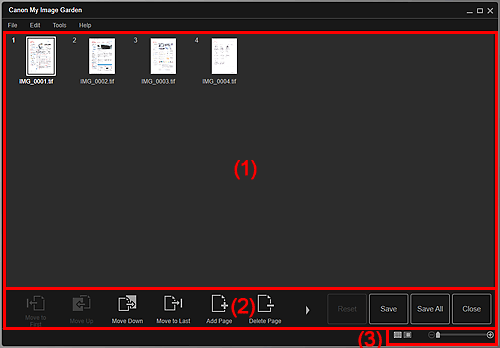
(3) Inställningsrad för visningsstorlek
Visar miniatyrbilder av sidorna i en PDF-fil.
Du kan ändra sidordningen genom att dra och släppa.
Dubbelklicka på en sida för att förhandsgranska bilden.
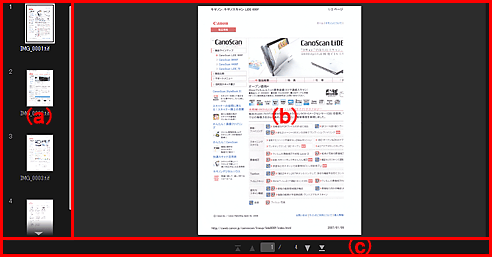
(a) Sidområde
Visar miniatyrbilder av sidorna i en PDF-fil.
Du kan ändra sidordningen genom att dra och släppa.

 (Rulla upp)/(Rulla ner)
(Rulla upp)/(Rulla ner)
Rullar upp/ner i sidområdet.
(b) Förhandsgranskningsområde
Visar en förhandsgranskning av bilden.
(c) Verktygsfält med sidåtgärder

 (Föregående sida)/(Nästa sida)
(Föregående sida)/(Nästa sida)
Växlar sida att visa.

 (Första sidan)/(Sista sidan)
(Första sidan)/(Sista sidan)
Visar den första eller den sista sidan.
 Flytta till första (Move to First)
Flytta till första (Move to First)
Flyttar markerade sidor till början.
 Flytta uppåt (Move Up)
Flytta uppåt (Move Up)
Flyttar markerade sidor en sida uppåt.
 Flytta nedåt (Move Down)
Flytta nedåt (Move Down)
Flyttar markerade sidor en sida nedåt.
 Flytta till sista (Move to Last)
Flytta till sista (Move to Last)
Flyttar markerade sidor till slutet.
 Lägg till sida (Add Page)
Lägg till sida (Add Page)
Visar dialogrutan Öppna (Open), där markerar du bilden eller PDF-filen som du vill lägga till och klickar på Öppna (Open) för att lägga till en sida i slutet.
 Ta bort sida (Delete Page)
Ta bort sida (Delete Page)
Tar bort markerade sidor.
 Rotera (Rotate)
Rotera (Rotate)
Roterar bilden 90 grader medsols med varje klick.
 Ångra (Undo)
Ångra (Undo)
Ångrar den senaste åtgärden.
Varje klick återställer bilden ett steg.
Återställ (Reset)
Ångrar alla åtgärder utförda i vyn Skapa/redigera PDF-fil (Create/Edit PDF File).
Klicka här för att återställa ursprungliga värden.
Spara (Save)
Visar dialogrutan Spara (Save) där du kan spara den eller de sidor som är markerade i området med miniatyrbilder som en eller flera PDF-filer.
Spar alla (Save All)
Visar dialogrutan Spara (Save) där du kan spara alla sidor som visas i området med miniatyrbilder som PDF-filer.
Stäng (Close)
Växlar vyn innan Skapa/redigera PDF-fil (Create/Edit PDF File)-vyn visades.
 Obs!
Obs! (Helbildsvy) visas endast i förhandsgranskningen.
(Helbildsvy) visas endast i förhandsgranskningen.
 (Miniatyrvyn)
(Miniatyrvyn)
Växlar till visning av miniatyrer av sidorna.
 (Förhandsgranskning)
(Förhandsgranskning)
Växlar vy för att förhandsgranska sidor.
 (Helbildsvy)
(Helbildsvy)
I förhandsgranskningsvyn anpassas förhandsgranskningen efter områdets storlek.
 (Förminska/Förstora)
(Förminska/Förstora)
Klicka på  (Förminska) eller
(Förminska) eller  (Förstora) för att förminska eller förstora visningsstorleken. Du kan också ändra bildens visningsstorlek fritt med skjutreglaget.
(Förstora) för att förminska eller förstora visningsstorleken. Du kan också ändra bildens visningsstorlek fritt med skjutreglaget.
Överst |